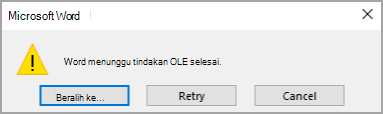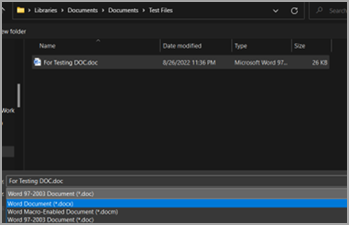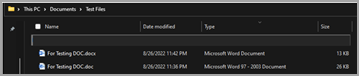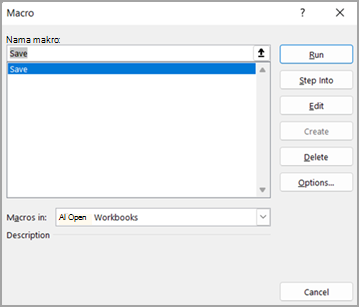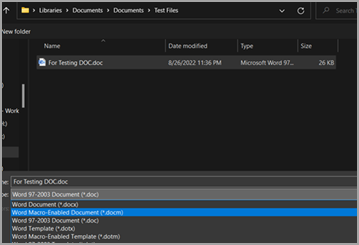Masalah yang diatasi dalam mengonversi format file dari .doc ke .docx atau.docm
Jika Anda mengalami salah satu gejala di bawah ini, ikuti langkah-langkah di bawah ini untuk mengonversi file dari .doc ke .docx dan jika buku kerja(.doc) berisi makro, Anda bisa mengonversinya menjadi .docm.
-
Kelambatan saat membuka buku kerja dengan ekstensi .doc.
-
Ukuran file yang lebih besar dengan ekstensi .doc.
-
Jika Anda menggunakan .doc dengan makro dan mendapatkan kesalahan OLE seperti cuplikan layar di bawah ini.
Catatan: Pastikan Anda memiliki salinan atau cadangan file asli sebelum langkah-langkah berikut. Setelah konversi, verifikasi konten atau tata letak untuk setiap perubahan dalam file yang dikonversi.
Langkah-langkah untuk mengonversi file .doc menjadi .docx
-
Untuk mengonfirmasi apakah file dalam format .DOC, Anda akan melihat tipe file sebagai "Dokumen Microsoft Word 97 – 2003" di Explorer seperti yang diperlihatkan di bawah ini:
-
Buka dokumen > Navigasikan ke File > Simpan Sebagai > Telusuri – yang akan membuka jendela di bawah ini. Pastikan Anda berada di jalur yang tepat untuk menyimpan buku kerja > Pilih "dokumen Word (*.docx)" di bawah "Simpan sebagai tipe" > Pilih Simpan.
-
Tutup dan buka kembali dokumen yang disimpan (.docx) agar perubahan dapat diterapkan. Anda akan menemukan dokumen yang dikonversi dalam folder yang sama seperti ketik "dokumen Word Microsoft" seperti yang diperlihatkan di bawah ini:
Catatan: Perhatikan ukuran file berkurang hampir 2 kali dari ukuran file .doc.
Langkah-langkah untuk memverifikasi apakah dokumen .doc berisi makro
-
Pertama, kita perlu memverifikasi apakah .doc file yang kita coba konversi memiliki makro. Untuk memverifikasi, ikuti langkah-langkah di bawah ini:
-
Buka dokumen.doc > tab Pengembang > tombol Pilih "Makro" seperti yang diperlihatkan di bawah ini:
-
Dialog akan terbuka seperti yang diperlihatkan di bawah ini. Jika ada makro, nama akan tercantum di jendela ini. Di sini, "Simpan" adalah makro yang ada dalam dokumen.
-
Langkah-langkah untuk mengonversi .doc (dokumen makro aktif) menjadi .docm
-
Buka file .doc yang diidentifikasi yang berisi makro.
-
Navigasikan ke File > Simpan Sebagai > Telusuri – yang akan membuka jendela di bawah ini. Pastikan Anda berada di jalur yang benar untuk menyimpan buku kerja > Pilih "Word Dokumen yang diaktifkan Marco (*.docm)" seperti yang diperlihatkan di bawah ini dan pilih Simpan.
-
Dokumen baru dengan nama file yang sama dengan ekstensi .docm akan tersedia seperti yang diperlihatkan di bawah ini:
-
Tutup dokumen agar perubahan dapat diterapkan. Buka kembali dan verifikasi apakah makro berjalan seperti yang diharapkan.